Кенеп бағдарламаларында пішіндерді теңшеу
Кенеп бағдарламасында, Пішінді көрсету басқару элементін және Пішінді өңдеу басқару элементін ең маңызды деректерді және пайдаланушыларға деректерді оңай түсінуге және жаңартуға көмектесу үшін ең интуитивтік ретпен көрсететіндей теңшеңіз.
Әр пішін бір немесе бірнеше картадан тұрады, олардың әрқайсысы деректер көзіндегі нақты бағаннан деректерді көрсетеді. Осы тақырыптағы қадамдарды орындай отырып, сіз қай карталардың пішінде көрінетінін анықтай аласыз және карталарды пішін ішінде жоғары және төмен жылжыта аласыз.
Кенеп бағдарламаларымен таныс емес болсаңыз, Кенеп бағдарламалары дегеніміз не? бөлімін қараңыз.
Алғышарттар
Microsoft Dataverse ішінен бағдарлама жасаңыз, содан кейін сол бағдарламада галереяны теңшеңіз.
Карталарды көрсету және жасыру
Power Apps жүйесіне кіріңіз, содан кейін жасаған және теңшеген бағдарламаны ашыңыз.
Сол жақ навигация тақтасында элементтер тізімін сүзгілеу үшін іздеу жолағында D әрпін теріңіз немесе қойыңыз, содан кейін DetailForm1 параметрін таңдаңыз.
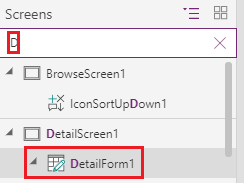
Оң жақ бөліктің Сипаттар қойыншасында Өрістер бөлігін ашу үшін Өрістерді өңдеу пәрменін таңдаңыз.
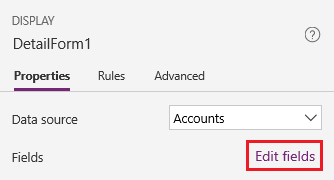
Сипаттама сияқты өрісті меңзерді апару, пайда болған көп нүктені (...) таңдау, содан кейін Жою пәрменін таңдау арқылы жасырыңыз.
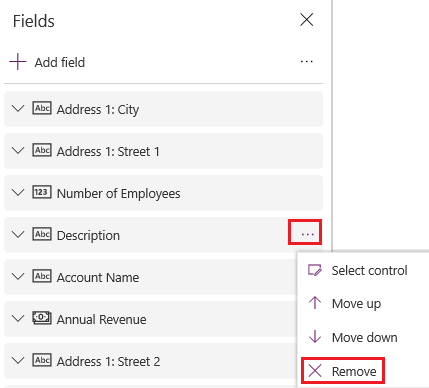
Өріс қосу пәрменін таңдау, іздеу жолағында өріс атауының бірінші бірнеше әрпін теру немесе қою, өріс құсбелгісін таңдау, содан кейін Қосу пәрменін таңдау арқылы өрісті көрсетіңіз.
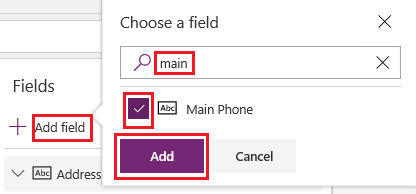
Карталардың ретін өзгерту
Өрістер бөлігінде Тіркелгі атауы өрісін өрістер тізімінің жоғарғы жағына сүйреңіз.
DetailForm1 ішіндегі карталар өзгерісті көрсетеді.
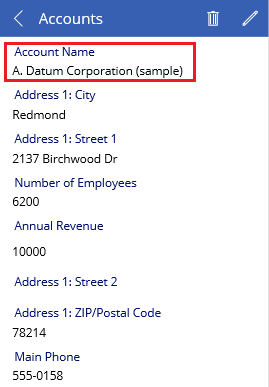
(міндетті емес) Басқа карталардың ретін осы рет өзгертіңіз:
- Тіркелгі атауы
- Қызметкерлердің саны
- Жылдық табыс
- Негізгі телефон
- 1-мекенжай: 1-көше
- 1-мекенжай: 2-көше
- 1-мекенжай: қала
- 1-мекенжай: пошталық индекс
Сол жақ навигация тақтасында іздеу жолағында Ed әріптерін теріңіз немесе қойыңыз, содан кейін оны таңдау үшін EditForm1 пәрменін таңдаңыз.
EditForm1 ішіндегі өрістер DetailForm1 ішіндегілерге сәйкес болуы үшін алдыңғы және осы процедуралардағы қадамдарды қайталаңыз.
Бағдарламаны іске қосу
Сол жақ навигация тақтасында іздеу жолағында Br әріптерін теріңіз немесе қойыңыз, содан кейін оны таңдау үшін BrowseScreen1 пәрменін таңдаңыз.
F5 пернесін басу (немесе жоғарғы оң жақ бұрыштағы Алдын ала қарау белгішесін таңдау арқылы) алдын ала қарау режимін ашыңыз.

Жоғарғы оң жақ бұрышта EditScreen1 ішінде жазбаны қосу үшін қосу белгішесін таңдаңыз.

Өзіңіз қалаған деректерді қосыңыз, содан кейін өзгертулерді сақтап, BrowseScreen1 экранына оралу үшін жоғарғы оң жақ бұрыштағы құсбелгі белгішесін таңдаңыз.

DetailScreen1 экранында осы элемент туралы мәліметтерді көрсету үшін жаңа ғана жасаған элемент көрсеткісін таңдаңыз.

Жоғарғы оң жақ бұрышта EditScreen1 ішіндегі жазбаны жаңарту үшін өңдеу белгішесін таңдаңыз.

Бір немесе бірнеше өрістегі ақпаратты өзгертіңіз де, өзгертулерді сақтап, DetailScreen1 экранына оралу үшін жоғарғы оң жақ бұрыштағы құсбелгіні таңдаңыз.

Жоғарғы оң жақ бұрыш жанында, жаңа ғана жаңартқан жазбаны жою және BrowseScreen1 экранына оралу үшін себет белгішесін таңдаңыз.

Esc пернесін басу арқылы (немесе жоғарғы оң жақ бұрыш жанында жабу белгішесін таңдау арқылы) алдын ала қарау режимін жабыңыз.
Келесі қадамдар
- Бағдарламаңызды сақтаңыз және жариялаңыз.
- Бағдарламаңызда картаны теңшеңіз.
Сондай-ақ, келесіні қараңыз
Ескерім
Сіз құжат тіліңіздің артықшылықтары туралы айта аласыз ба? Қысқа сауалнамаға қатысыңыз. (бұл сауалнама ағылшын тілінде екеніне назар аударыңыз)
Сауалнама шамамен жеті минут уақытыңызды алады. Жеке деректер жиналмайды (құпиялылық туралы мәлімдеме).